Kā mainīt lietotņu atļaujas Android ierīcēs?
Android Padomi Un Ieteikumi / / August 04, 2021
Sludinājumi
Pēdējos gados cilvēku interese ir daudz novirzījusies uz privātumu. Tagad daudzi cilvēki ir noraizējušies par to, kādus datus apkopo sīkrīki, un mūsdienās pat viedtālruņu atjauninājumi apmierina šīs lietotāju vajadzības. Katrai mūsu tālruņu lietojumprogrammai ir nepieciešama atļauja, lai brīvai darbībai izmantotu noteiktus aparatūras vai programmatūras komponentus. Jo vairāk atļauju piešķirat lietojumprogrammai, jo vairāk lietojumprogramma varēs kontrolēt jūsu viedtālruni.
Ja lietojumprogrammai ir pārāk daudz atļauju, tas nozīmē piekļuvi ikvienai viedtālruņa informācijai. Ja vēlaties ierobežot šo piekļuvi lietojumprogrammām, jums būs jāmaina atļauju iestatījumi katrai no šīm lietojumprogrammām. Arī process, kā to izdarīt Android viedtālrunī, nav sarežģīts. Tāpēc bez liekas aizķeršanās iedziļināsimies detaļās.
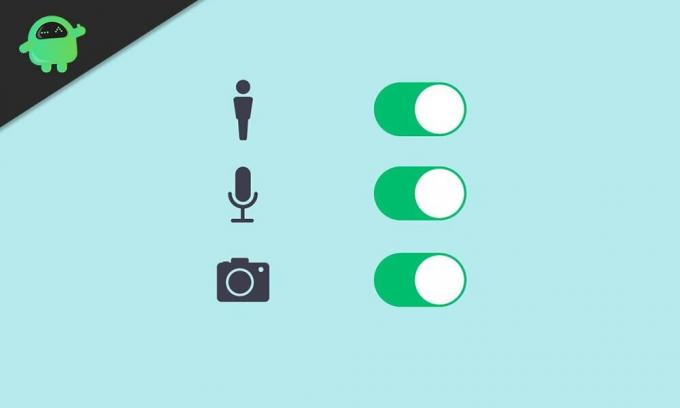
Lietotņu atļauju mainīšana Android viedtālrunī:
Lietojumprogrammas atļauja galvenokārt piešķir dažādām lietojumprogrammām piekļuvi Android viedtālruņa aparatūrai vai datiem. Ir bijušas spekulācijas par dažādām lietojumprogrammām, kuras pieprasa atļaujas, kas patiesībā nav saistītas ar lietojumprogrammas faktisko lietojumu. Turklāt ir iespēja, ka lietojumprogramma apkopo jūsu privāto informāciju, piemēram, Zvanu žurnāli, Atrašanās vieta, Kamera un Mikrofons. Tādā gadījumā vislabāk būtu noliegt noteiktas atļaujas, kas nav īsti izdevīgas lietojumprogrammas pamatfunkcionalitātei.
Sludinājumi
Lietotņu atļaujas, kas ir pieejamas viedtālrunī, kurā darbojas operētājsistēma Android 6 vai jaunāka versija:
Jebkuram viedtālrunim, kurā darbojas operētājsistēma Android 6 vai jaunāka versija, būs šāds lietotņu atļauju saraksts:
- Ķermeņa sensori
- Kalendārs
- Zvanu žurnāli
- Kamera
- Kontakti
- Atrašanās vieta
- Mikrofons
- Tālrunis
- Fiziskā aktivitāte
- īsziņa
- Uzglabāšana
Lietojumprogramma, kas var kalpot savam mērķim, nezinot jūsu atrašanās vietas informāciju, bet tomēr to pieprasot, izmantojot atļaujas, ir aizdomīga. Tāpat vislabāk būtu pievērsties lietojumprogrammām, kas lūdz atļauju piekļūt kamerai, mikrofonam, kontaktiem un krātuvei. Tā ir visa sensitīva informācija, un, ja jums ir bažas par lietojumprogrammām, kas piekļūst šai informācijai bez jūsu ziņas, izpildiet tālāk minēto ceļvedi.
Tagad lietotņu atļauju piešķiršana vai atsaukšana katrā lietotāja saskarnē atšķiras. Šajā rakstā mēs iepazīstamies ar soli pa solim, kā to izdarīt viedtālrunī, kas darbojas ar OygenOS. Citiem Android viedtālruņiem būs atšķirīgs interfeiss, taču lielākajā daļā aspektu iestatījumi paliks nemainīgi.
- Ikreiz, kad instalējat jaunu lietojumprogrammu, tā prasīs dažādas atļaujas, lai tās varētu izpildīt savu mērķi. Ja vēlaties selektīvi izvēlēties, kuriem datiem vai informācijai vēlaties piekļūt šai lietojumprogrammai, jums būs jāpavada programmas iestatījumu izvēlnē. Lai to izdarītu, viedtālrunī atveriet iestatījumus un dodieties uz sadaļu “Lietotnes un paziņojumi”.

- Šeit redzēsiet opciju “Skatīt visas lietotnes”. Pieskarieties tam. Atšķirīgam lietotāja interfeisam noteikti būs kaut kas cits, taču tas notiks tāpat.

- Šajā lietojumprogrammu sarakstā meklējiet lietojumprogrammu, kuras atļaujas iestatījumus vēlaties mainīt. Kad to atradīsit, pieskarieties tam, un tiks parādīta lietotnes iestatījumu lapa. Šeit pieskarieties atļaujām, un jums būs atļauts un noraidīts saraksts. Abos šajos sarakstos jūs izvēlaties, kuras lietojumprogrammas atļaujas ir atļautas un noraidītas.
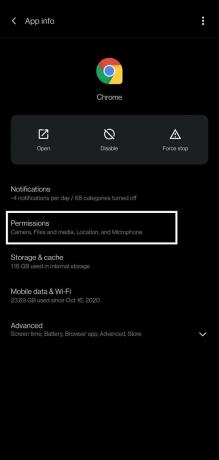
Sludinājumi
- Ja maināt atļauju atļaut atteikt, tad pieskarieties šai atļaujai zem atļautās un izvēlieties Noraidīt. Līdzīgi, ja vēlaties to mainīt no liegta uz atļautu, pieskarieties šai atļaujai zem atteikuma un izvēlieties Atļaut.
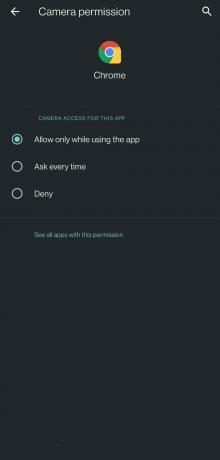
Jūs pat varat selektīvi izvēlēties, kurām lietojumprogrammām vēlaties piešķirt piekļuvi noteiktai atļaujai. Šī ir kategoriju atlase katrai pieejamai atļaujai. Ja jums ir lietotņu kolekcija, šī selektīvās atļaujas piešķiršanas metode ir labāka nekā iepriekšējā.
Sludinājumi
- Viedtālrunī atveriet iestatījumus un dodieties uz sadaļu “Lietotnes un paziņojumi”. Pēc tam izvēlieties “Lietotņu atļaujas”.

- Lietotnes atļaujās jūs redzēsiet ķermeņa sensorus, kalendāru, zvanu žurnālus, kameru, kontaktpersonas, atrašanās vietu, mikrofonu, tālruni, fiziskās aktivitātes, īsziņas, krātuvi un papildu atļaujas. Šeit, pieskaroties jebkuram no šiem, tiks atklāts, kura viedtālruņa lietojumprogramma var piekļūt konkrētajai atļaujai. Tas ir to lietojumprogrammu saraksts, kurām ir atļauts piekļūt šim datu vai aparatūras gabalam.

- Izvēlieties vajadzīgo atļauju un pēc tam atrodiet tajā esošās lietojumprogrammas. Ja atrodat lietojumprogrammu, kurai nevajadzētu piekļūt šai atļaujai, pieskarieties šai lietojumprogrammai un izvēlieties Noraidīt.
Ja izmantojat ierīci, kurā darbojas operētājsistēma Android 10, bez “atļaut visu laiku” un “noraidīt” tiks parādīta arī opcija “Atļaut tikai lietojot lietotni. ” Labāk nevienai no lietojumprogrammām nav jāiestata “Atļaut visu laiku” un jāizvēlas atļaut tikai lietojot lietotne. Tad jūs varat būt drošs, ka neviena lietojumprogramma, piekļūstot fonam, nepiekļūst informācijai.
Android 11 lietotājiem pat ir iespēja izvēlēties vienreizēju piekļuvi atrašanās vietai, mikrofonam un kamerai. Katru reizi, kad atverat lietojumprogrammu, kurai nepieciešama piekļuve atrašanās vietai, mikrofonam vai kamerai, tā lūgs jūsu atļauju to darīt vēl un vēl. Tiklīdz aizvērsit lietojumprogrammu, piešķirtā atļauja tiks atsaukta.
Daudzi uzņēmumi saskaras ar apgalvojumiem par viedtālruņu lietotāju datu nozagšanu, izmantojot viņu lietojumprogrammas, un pārdošanu to reklāmas aģentūrām, lai iegūtu papildu peļņu. Tas uztrauc katru viedtālruņa lietotāju, un, ja esat Android lietotājs, jums viss ir vēl grūtāk. Tāpēc sekojiet šai rokasgrāmatai un selektīvi piešķiriet atļauju lietojumprogrammām, pamatojoties uz to funkcionalitāti. Ja jums ir kādi jautājumi vai jautājumi par šo rakstu, komentējiet to tālāk, un mēs ar jums sazināsimies. Noteikti pārbaudiet arī citus mūsu rakstus iPhone padomi un triki,Android padomi un ieteikumi, Datori un triki, un daudz ko citu, lai iegūtu noderīgāku informāciju.



